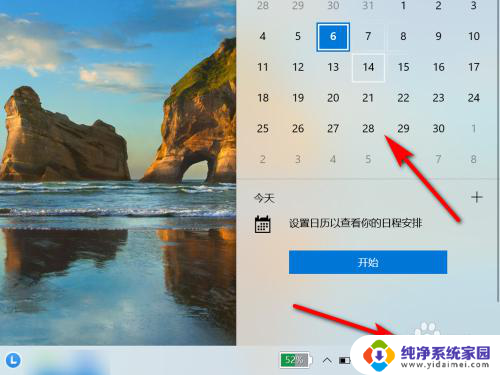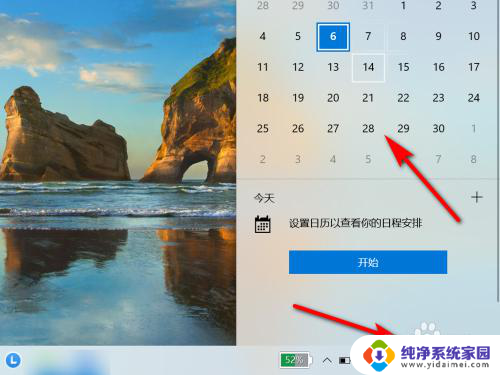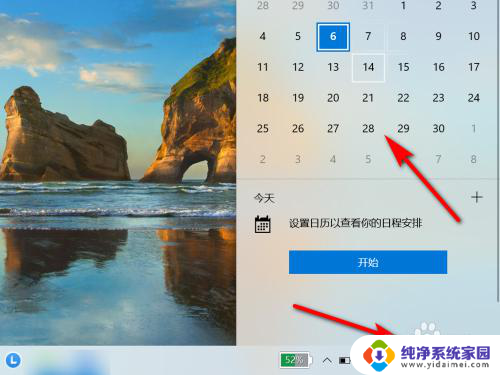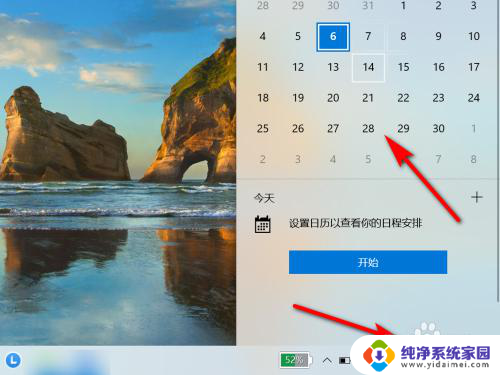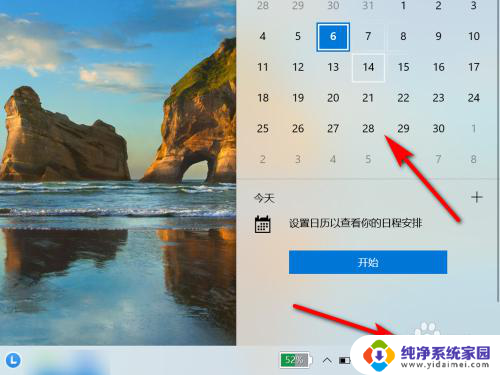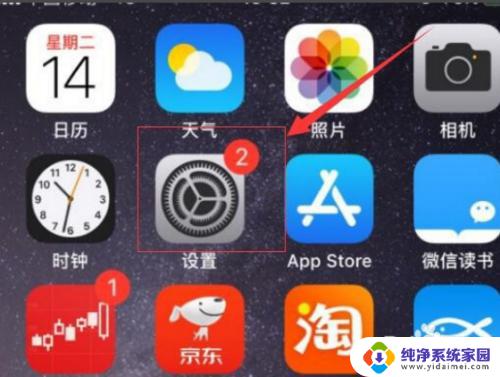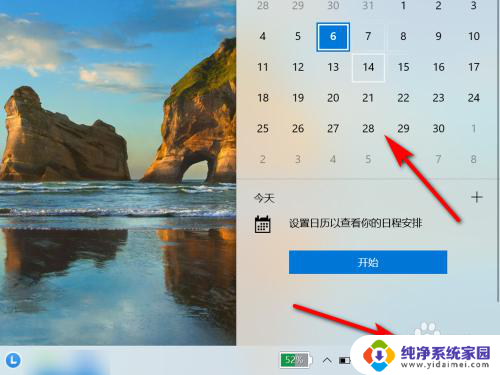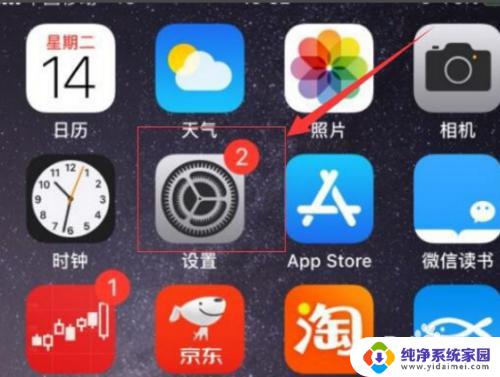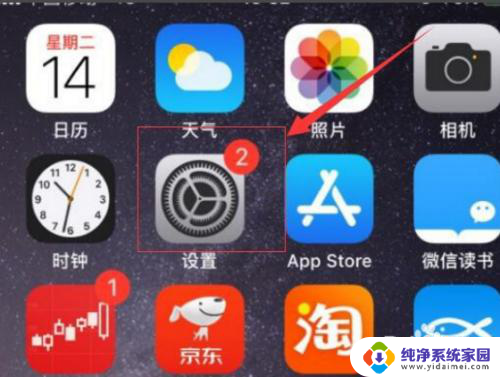为什么日历不显示农历日期 电脑日历如何设置农历显示
在现代社会中日历成为了我们生活中不可或缺的一部分,许多人可能会发现,在电脑日历中并没有显示农历日期的选项。这引发了人们的疑问,为什么日历不显示农历日期?毕竟农历对于很多人来说具有重要的意义,尤其是在中国传统节日和纪念日的庆祝中。如何设置电脑日历来显示农历日期呢?本文将会探讨这个问题,并为大家提供一些实用的设置方法。让我们一起来了解电脑日历中农历显示的奥秘吧!
操作方法:
1.点击电脑右下角的时间,如图:没有显示日历中没有显示农历;
;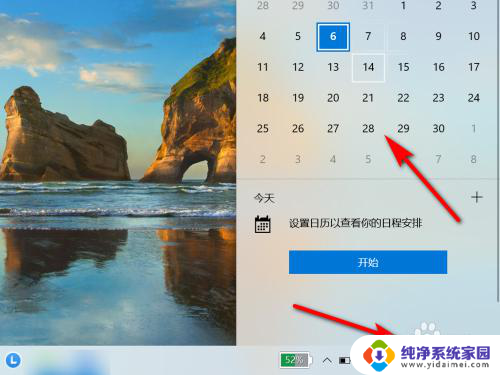
2.在此电脑界面,点击“打开设置”;
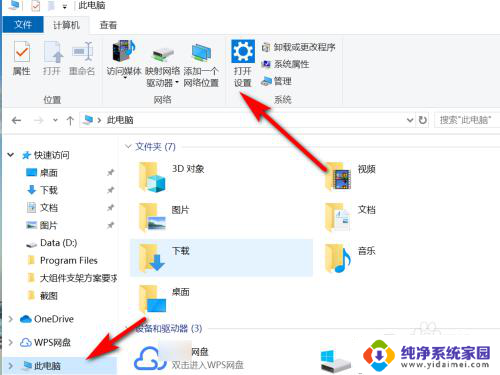
3.在windows设置界面,点击“时间和语言”;
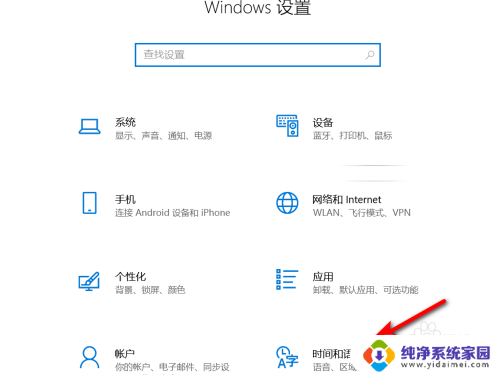
4.点选“日期和时间”;
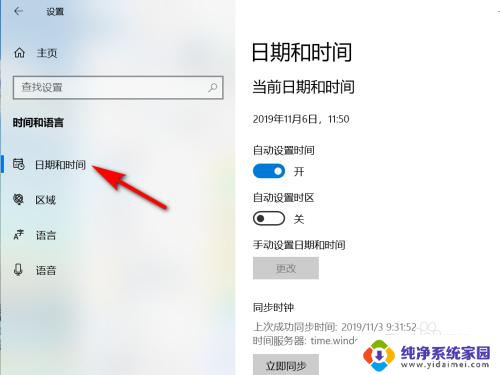
5.在日期和时间中,选择日历中的“简体中文(农历)”;
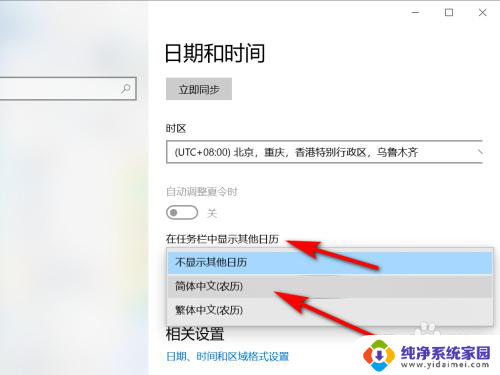
6.重新点击任务栏中的时间,将在日历中显示农历;
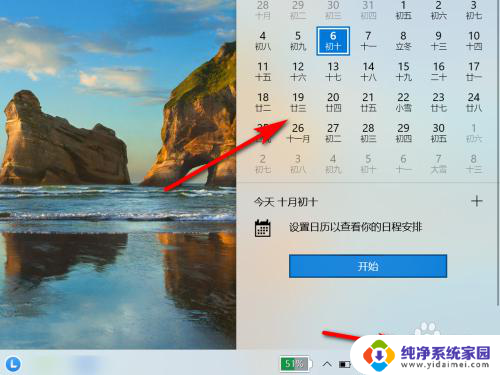
7.方法总结
1、点击电脑右下角的时间,如图:没有显示日历中没有显示农历
2、在此电脑界面,点击“打开设置”
3、在windows设置界面,点击“时间和语言”
4、点选“日期和时间”
5、在日期和时间中,选择日历中的“简体中文(农历)”
6、重新点击任务栏中的时间,将在日历中显示农历

以上是为什么日历不显示农历日期的全部内容,如果您遇到相同问题,可以参考本文中介绍的步骤进行修复,希望对大家有所帮助。